Ilma iTunesita peate oma iPhone'i, iPadi või iPod touchi Maciga sünkroonimiseks või värskendamiseks kasutama Finderit. See poleks probleem, kui Finder võimaldaks teil jälgida nende toimingute edenemist sama lihtsalt kui iTunes, kuid see pole nii.
Finderi abil saate külgribal ebamäärase laadimisringi. Sageli tuleb seda mitu korda täita, jättes teile vähe aimu, kui kaua sünkroonimine või tarkvaravärskendus aega võtab.
Kui soovite jälgida rohkem üksikasju kui macOS Catalinas, peate kasutama terminali.
Sisu
- Seotud:
- iTunes muutis sünkroonimise ja värskendamise hõlpsasti jälgitavaks
- Finder piirab teabe sünkroonimist ja värskendamist külgribal
-
Mõnikord ei näita Finder isegi laadimisringi
- Jälgige teleri- ja muusikarakenduste sünkroonimisteavet
- Kontrollige olekuribal, kas teie seade sünkroonib endiselt
- Laadimisringi tagasi toomiseks taaskäivitage Finder
-
Sünkroonimise või tarkvarauuenduse üksikasjade jälgimiseks kasutage terminali
- Jälgige tarkvarauuenduste allalaadimise edenemist
- Vaadake oma seadmes sünkroonimise ja muude protsesside otseülekannet
-
iTunes'i kasutamise jätkamiseks muutke oma Macist High Sierra
- Seonduvad postitused:
Seotud:
- Kuidas värskendada iOS-i ja iPadOS-i Finderi ja macOS Catalina abil
- Kas iPhone'i või iPadi ei saa macOS Catalinaga sünkroonida? Kontrollige neid näpunäiteid
- iPhone'i, iPadi või iPod touchi varundamine macOS Catalinas või uuemas versioonis
- Pole enam iTunes. Kuidas kasutada Finderit MacOS Catalinas iPhone'i sünkroonimiseks ja taastamiseks
iTunes muutis sünkroonimise ja värskendamise hõlpsasti jälgitavaks
Kui kasutasite iTunes'i Apple'i seadmete sünkroonimiseks või värskendamiseks, saate jälgida nende toimingute edenemist rakenduse ülaosas olevast olekuaknast.
See aken näitas sinist edenemisriba koos teabega praeguse protsessi kohta. Sageli kuvas see ka vajalike sammude koguarvu.

Tarkvarauuenduste puhul näitas iTunes'i allalaadimishaldur, kui suur uuendus oli ja kui kaua peaks allalaadimise lõpetamine aega võtma. See on sama aken, mida kasutasite muusika või filmide allalaadimise jälgimiseks.
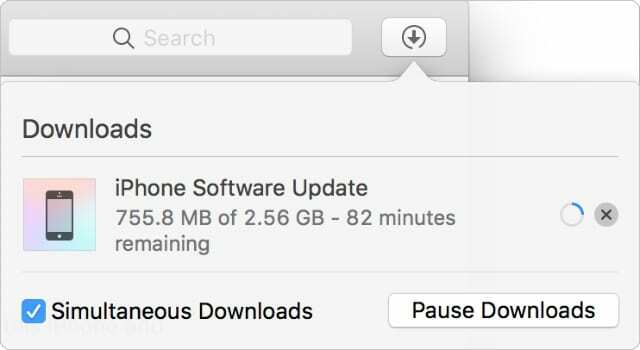
Ükski see teave pole Finderis saadaval!
Finder piirab teabe sünkroonimist ja värskendamist külgribal
Apple lõpetas iTunes'i Maci jaoks koos macOS Catalinaga. Nüüd peate värskendama ja sünkroonige oma iPhone, iPad või iPod touch Finderi abil.
Finderil pole mugavat olekuakent, mis kuvaks teie värskenduse või sünkroonimise edenemise, nagu seda tegi iTunes. Selle asemel lisas Apple külgribale ringikujulise laadimisikooni, mis kuvatakse teie seadme nime kõrval.
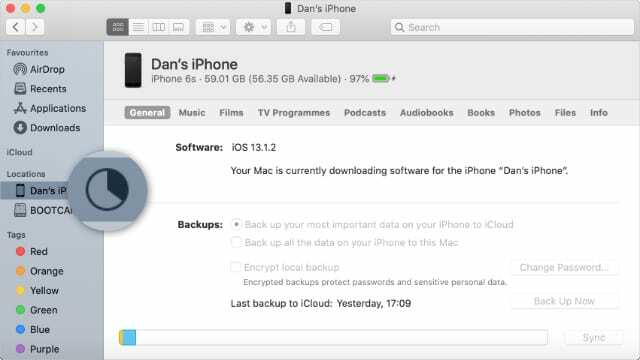
See kõlab kasulikult, kuid ringi tuleb sageli mitu korda täita ja uuesti täita. iTunesis nägime vajalike sammude koguarvu, kuid Finderis ei saa seda kuidagi teada.
Veelgi enam, samal ajal, kui Finder laadib alla uusi tarkvaravärskendusi, kuvatakse külgribal ainult kaks pöörlevat noolt. Puudub laadimisring, mis näitaks teile, kui suur osa allalaadimisest on lõppenud, nii et teil pole aimugi, kui kaua see aega võtab.
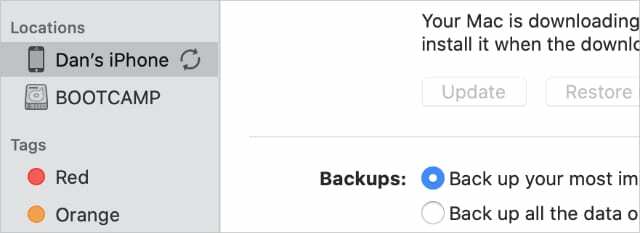
Mõnikord ei näita Finder isegi laadimisringi
MacOS Catalinas on endiselt mõned vead. Mõnikord ei kuvata Finderi laadimisringi üldse, nii et saate poolelioleva sünkroonimise või tarkvarauuenduse jälgimiseks veelgi vähem teavet.
Kui see juhtub, saate tavaliselt jälgida sünkroonimise edenemist teleri- või muusikarakendustest. Kuid kui see ei õnnestu, peate Finderi uuesti käivitama.
Jälgige teleri- ja muusikarakenduste sünkroonimisteavet
Kui te Finderis laadimisringi ei näe, avage selle asemel Macis rakendus Muusika või TV. Valige nende rakenduste külgribalt oma iPhone, iPad või iPod touch, et näha, kas sünkroonimisteave on saadaval.
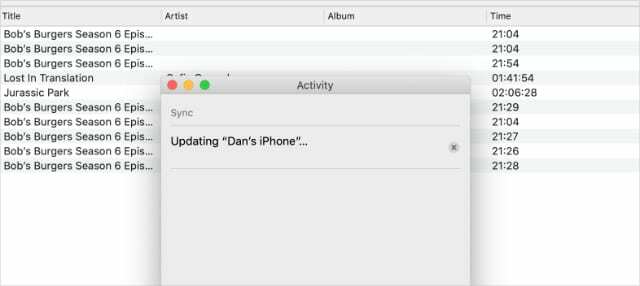
Kontrollige olekuribal, kas teie seade sünkroonib endiselt
Ilma laadimisringita on raske teada, kas teie seade sünkroonib endiselt või mitte. Õnneks kuvatakse sünkroonimise ajal teie iPhone'i, iPadi või iPod touchi olekuribal kaks pöörlevat noolt.

Laadimisringi tagasi toomiseks taaskäivitage Finder
Kui laadimisring on Finderist kadunud, saate selle parandada, sulgedes rakenduse ja käivitades selle uuesti. Te ei tohiks seda proovida, kui sünkroonimine või tarkvaravärskendus on pooleli, kuna võite seadme rikkuda.
Finderi taaskäivitamiseks vajutage valik+käsk+paoklapp. Valige rakenduste loendist Finder ja klõpsake nuppu Taaskäivita.
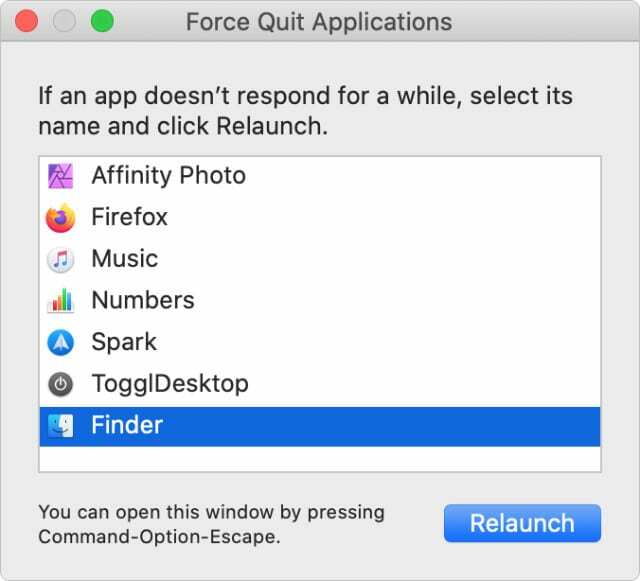
Sünkroonimise või tarkvarauuenduse üksikasjade jälgimiseks kasutage terminali
Terminali abil saate oma seadme sünkroonimise edenemise või tarkvaravärskenduste kohta lisateavet jälgida.
Selleks saate kasutada paari erinevat käsku: üks neist näitab teie tarkvarauuenduse allalaadimise edenemist ja teine loetleb kõik protsessid, mis toimuvad Finderi ja teie seadme vahel.
Oleme neid mõlemaid allpool selgitanud.
Jälgige tarkvarauuenduste allalaadimise edenemist
Kopeerige ja kleepige järgmine käsk terminali, et jälgida oma iPhone'i tarkvaravärskenduste allalaadimise edenemist.
samas tõsi
teha
selge
ls -lhrt ~/Library/iTunes/iPhone\ Software\ Updates
magama 20
tehtud
See käsk näitab MB-des, kui palju tarkvaravärskendust teie Mac on seni alla laadinud. Kui teate värskenduse kogumahtu, saate välja mõelda, kui palju Finder vajab veel allalaadimist.
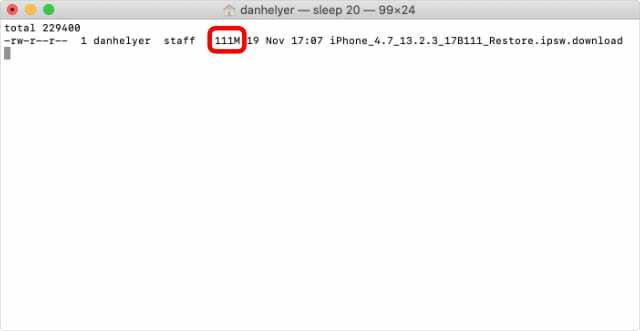
Vaadake oma seadmes sünkroonimise ja muude protsesside otseülekannet
Teie Maci AMDevicesAgent haldab sidet Finderi ja teie iPhone'i, iPadi või iPod touchi vahel.
Võite kasutada järgmist terminali käsku StackExchange'i kasutajalt aktiivse tegevuse printimiseks AMPDevicesAgentist. See võimaldab teil näha, mis teie seadmega igal ajahetkel toimub.
logi voog \
--info \
--teeviit \
--stiilis kompaktne \
--predikaat 'senderImagePath sisaldab [cd] "AMPDevicesAgent"'
Andmed ei ole ilusad ja neid on palju. Kui aga võtate aega iga rea läbi sõelumiseks, leiate sealt mõned kasulikud teabetükid.
See hõlmab teie seadmes olevate videote, fotode või lugude koguarvu, mis võib viidata sellele, kui lähedal sünkroonimise lõpuleviimisele on.
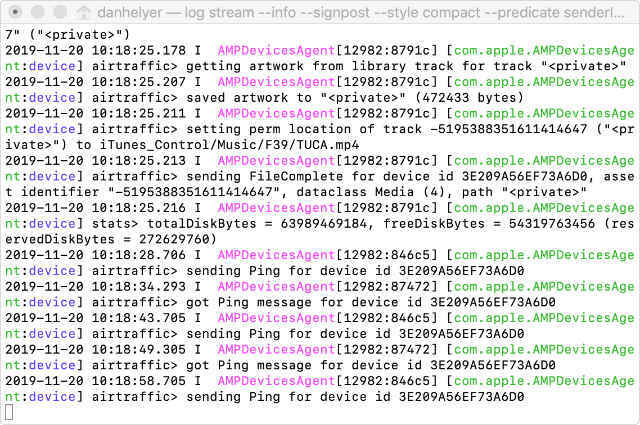
iTunes'i kasutamise jätkamiseks muutke oma Macist High Sierra
Ükski neist lahendustest pole eriti hingemattev. Kui te pole ikka veel rahul Finderi võimega jälgida teie iPhone'i, iPadi või iPod touchi sünkroonimise ja tarkvaravärskenduste edenemist, soovitame teil jätke Apple'ile ametlik tagasiside.
Kui piisavalt inimesi jätab selle puuduva funktsiooni kohta tagasisidet, võib Apple selle järgmisele värskendusele lisada.
Kuni selle ajani võiksite viige oma Mac üle macOS-i vanemale versioonile selle asemel iTunes'i kasutamist jätkata.

Dan kirjutab õpetusi ja veaotsingu juhendeid, et aidata inimestel oma tehnoloogiat maksimaalselt ära kasutada. Enne kirjanikuks saamist omandas ta helitehnoloogia bakalaureusekraadi, juhendas Apple Store'i remonditöid ja õpetas Hiinas isegi inglise keelt.